WordPress Kategorilerini Gizle
Yayınlanan: 2025-01-06- WordPress'te bir kategori nasıl gizlenir?
- WordPress'te “Kategorize edilmemiş” kategorisi nasıl kaldırılır?
- WordPress'te yazarlar nasıl gizlenir?
- WordPress'te etiketler nasıl gizlenir?
- WordPress'te arşivler nasıl gizlenir?
WordPress'te bir kategoriyi nasıl gizleyebilirsiniz?
Ana sayfada en son gönderilerinizi sunarken, bir veya daha fazla kategoriyi bu sayfada silmeden gizlemek veya hariç tutmak isteyebilirsiniz.
Bunun nedeni, çoğu kullanıcının ana sayfanızı yalnızca haber yazılarına ayırarak, geri kalan yazıları menüden erişilen diğer bölümlere bırakarak, burada öne çıkan yeni yazıları görmek istemesidir.
Belirli bir kategoriyi WordPress ana sayfanızdan hariç tutmak bazen yeni başlayanlar için karmaşık bir eylem haline gelebilir, işte bunu yapmanın kolay yolu.
Yöntem 1: Kod Kullanarak Bir Kategoriyi WordPress Ana Sayfasından Hariç Tutma
- WordPress kontrol paneline giriş yapın ve Görünüm »Düzenleyici'ye gidin
- TemaXXXXX'i seçin; burada XXXXX , Düzenlenecek temayı seçin bölümündeki gerçek tema numaranızdır
- Custom-function.php dosyasını düzenlemek için açın
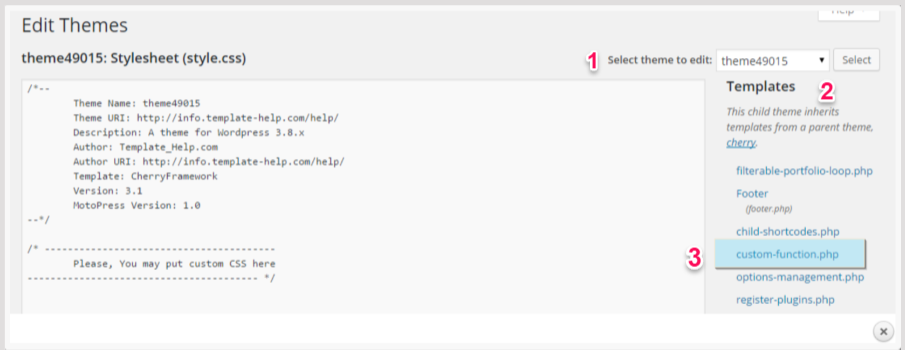
- Düzenlemeden önce kategori kimliğini almak için Gönderiler » Kategoriler'e gidin
- Kimliğini görmek için kategori adının (blog sayfasından hariç tutmak istediğiniz) üzerine gelin
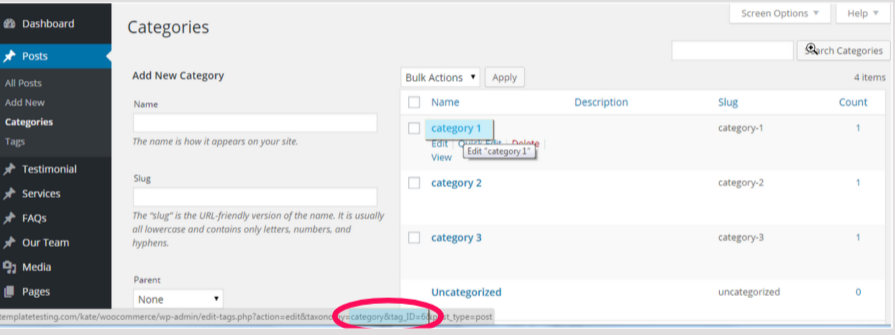
- Php etiketini ?> kapatmadan önce bu kodu dosyanın en sonuna ekleyin ve 6'yı kategori kimliğinizle değiştirin. Daha sonra değişiklikleri kaydetmek için Dosyayı güncelle düğmesini tıklayın.
function include_category( $query ) { if ( $query->is_home() && $query->is_main_query() ) { $query->set( 'kedi', '-6' ); } } add_action('pre_get_posts', 'exclude_category'); - 2 veya daha fazla kategoriyi hariç tutmak için koddaki virgülleri ayırın
$query->set( 'kedi', '-6,-7' );
Yöntem 2: Eklentiyi Kullanarak Bir Kategoriyi WordPress'ten Hariç Tutma
Yapmanız gereken ilk şey Ultimate Category Excluder eklentisini yükleyip etkinleştirmektir.
Etkinleştirme sonrasında Ayarlar » Kategori Hariç Tutma sayfasına gitmeniz ve gizlemek istediğiniz kategori adlarını işaretlemeniz gerekir.
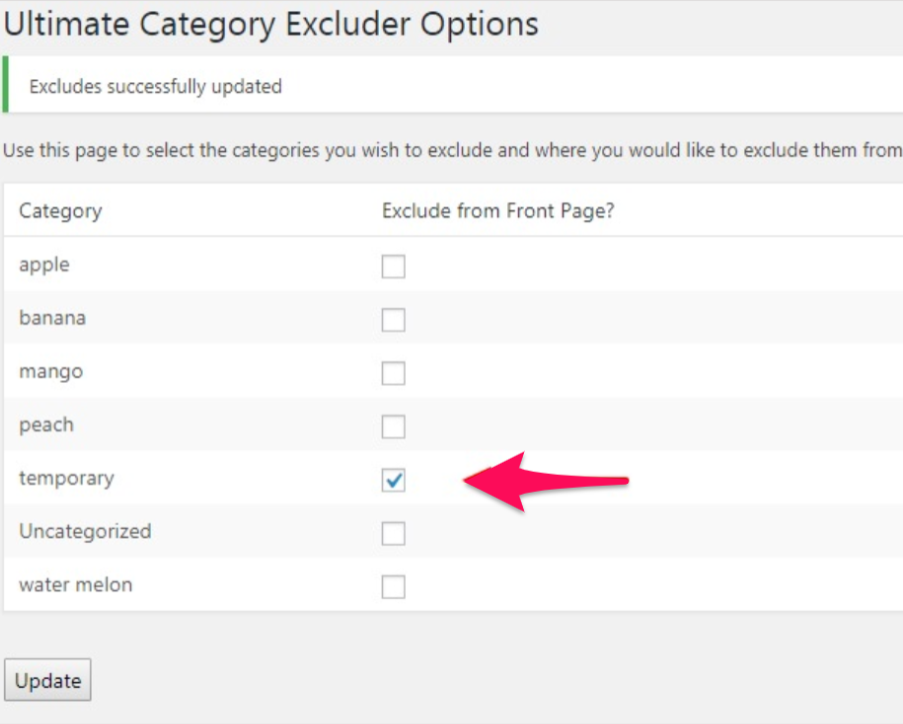
Ayarları kaydetmek için Güncelle'ye basın. İşte bu.
Artık web sitenizi ziyaret ederek seçilen kategorilerdeki gönderilerin ön sayfadan çıkarıldığını görebilirsiniz.
WordPress'te “Kategorize edilmemiş” kategorisi nasıl kaldırılır?
WordPress blogunu yayınladığınızda, tüm yazılarınızın otomatik olarak “Kategorize edilmemiş” olarak kategorize edildiğini fark edeceksiniz. Daha sonraki gönderileriniz için bir kategori belirtmeyi unutursanız, WordPress bunu varsayılan olarak “Kategorilenmemiş” olarak yayınlayacaktır.
Daha önce varsayılan kategoriyi kaldırmayı denediyseniz, Kategoriler menüsünden "Kategorize edilmemiş" seçeneğini doğrudan silme seçeneğinin mevcut olmadığını fark etmişsinizdir.
Yöntem 1: WordPress'te Varsayılan Kategoriyi Değiştir
Öncelikle Yazılar »Kategoriler'i ziyaret ederek yeni bir kategori oluşturmanız ve yeni bir kategori oluşturmanız gerekir. Varsayılan olarak kullanacağınız bir kategoriniz varsa bu adımı atlayabilirsiniz.
Şimdi varsayılan kategoriyi değiştirmek için Ayarlar » Yazma sayfasına gidin. İlk seçeneğin varsayılan kategori olduğunu göreceksiniz.
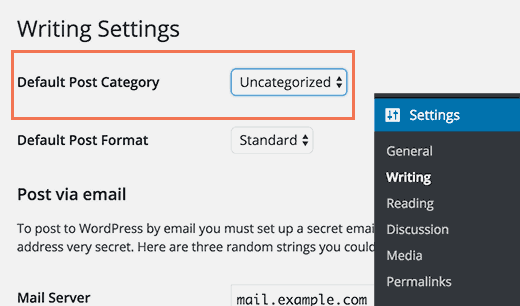
Açılır menüden varsayılan olarak kullanmak istediğiniz kategoriyi seçin. Değişikliklerinizi kaydedin ve bitti.
Artık bir gönderiye kategori atamayı unutursanız gönderileriniz varsayılan olarak seçtiğiniz kategoriye göre sınıflandırılacaktır.
Ancak daha önce "Kategorilenmemiş" olarak dosyalanan gönderiler yeni kategoriye taşınmayacaktır. Kategorilerini değiştirmek için gönderileri düzenlemeniz gerekir.
Aksi takdirde, "Kategorize edilmemiş" kategorisini silebilirsiniz ve "Kategorize edilmemiş" kategorisi altında dosyalanan gönderilere yeni varsayılan kategori atanacaktır.
Yöntem 2: "Kategorize edilmemiş" kategorisini yeniden adlandırın
Varsayılan bir kategoriyi silemezsiniz ancak yeniden adlandırabilirsiniz. WordPress yöneticisindeki Yazılar »Kategoriler sayfasını ziyaret etmeniz ve “Kategorize edilmemiş” kategorisinin altındaki düzenle bağlantısına tıklamanız gerekir.
Bundan sonra, kategorinizin adını ve bilgisini değiştirebileceğiniz bir ekrana yönlendirileceksiniz.

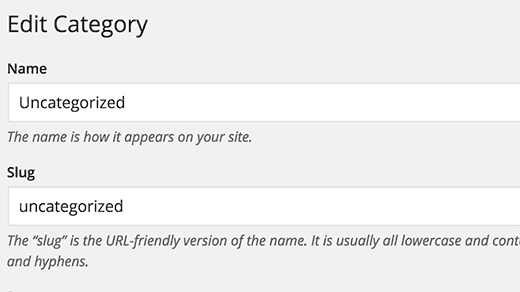
Ardından kategori bilgisini değiştirin ve bir kez daha kaydet'i tıklayın. Artık tüm gönderilerinizde "Kategorize edilmemiş" yerine bu yeni ad görüntülenecek.
WordPress'te yazarlar nasıl gizlenir?
Bir gönderi yayınladığınızda, WordPress otomatik olarak makalelerin yazarını görüntüler. Kesinlikle WordPress’in faydalı özelliklerinden biri. Ancak bazı durumlarda yazar bilgilerini kaldırmanız gerekebilmektedir. Yayınlanan makalenin şahsın değil de web sitesi şirketinin adının verilmesini veya yazarın kimliğinin kapalı tutulmasını istediğiniz durumlarda, yazarı WordPress yazılarından çıkarmak isteyebilirsiniz.
Yöntem 1:WordPress Gönderilerindeki Yazar Adını Manuel Olarak Kaldırma
Kodlamaya dalmadan önce temanızın yedeğini aldığınızdan emin olun. Bir şeyler ters giderse bu size yardımcı olacaktır.
WordPress temaları, yazarın adını sunmak için farklı kod varyasyonları kullanır. Tema dosyalarınızda yazarın adını görüntülemekten sorumlu kodu bulmanız ve silmeniz gerekecektir. Bu kodu bulabileceğiniz en yaygın konumlar single.php, content.php, archive.php ve index.php dosyalarıdır.
Çoğu durumda yazar adını gösteren kodu bulamazsınız. Bunun yerine, Function.php dosyasında veya şablon-tags.php dosyasında tanımlanmış bir şablon etiketi bulacaksınız.
Örneğin, varsayılan Twenty Seventeen teması, yazar adını ve gönderi tarihini/saatini görüntülemek için yirmiseventeen_posted_on işlevini kullanır. Bu işlev şablon-tags.php dosyasında tanımlanmıştır.
işlev yirminineteen_posted_by() {
printf(
/* çevirmenler: 1: SVG simgesi. 2: Gönderinin yazarı, yalnızca ekran okuyucular tarafından görülebilir. 3: yazar bağlantısı. */
'<span class = "byline">%1$s<span class = "screen-reader-text">%2$s</span><span class = "author vcard"><a class = "url fn n " href="%3$s">%4$s</a></span></span>',
yirminineteen_get_icon_svg('kişi', 16),
__('Gönderen', 'yirmidokuzuncu'),
esc_url( get_author_posts_url( get_the_author_meta( 'Kimlik' ) )),
esc_html( get_the_author() )
);
}
endif;Yazar adını veren kodu bulduktan sonra onu silmeniz gerekir.
Örneğin yukarıdaki kodda ikinci satırdan dokuzuncu satıra kadar olan kodu silmeniz gerekiyor. Bundan sonra kalan kod aşağıdaki gibi görünecektir.
işlev yirminineteen_posted_by() {
}
endif;Değişikliklerinizi kaydedin ve dosyaları web sitenize geri yükleyin. Değişiklikleri görmek için web sitenizi ziyaret edebilirsiniz.
Yöntem 2:Bir Eklenti Kullanarak WordPress Gönderilerindeki Yazar Adını Kaldırma
Kodları kullanmak istemiyorsanız sorun değil. Yazarı tüm gönderilerinizden tek seferde kaldırmak için WP Meta ve Date Remover eklentisini ekleyebilirsiniz.
Eklentinizi etkinleştirdikten sonra tüm gönderilerin yazar verileri gizlenecektir. Ancak, seçilen bireysel gönderilerin yazar ayarlarının etkinleştirilebilmesi için eklentinin ayarlarını değiştirebiliriz.
Bunun için ayarlar bölümüne bakın. WordPress kontrol panelinizde Ayarlar'ın üzerine gelin ve Wp Meta ve Tarih kaldırıcıya tıklayın.
Şimdi önce eklentinin bireysel seçeneğini etkinleştirmemiz gerekiyor, bu nedenle seçeneği etkinleştirmek için Etkinleştir kaydırıcısına tıklayın.
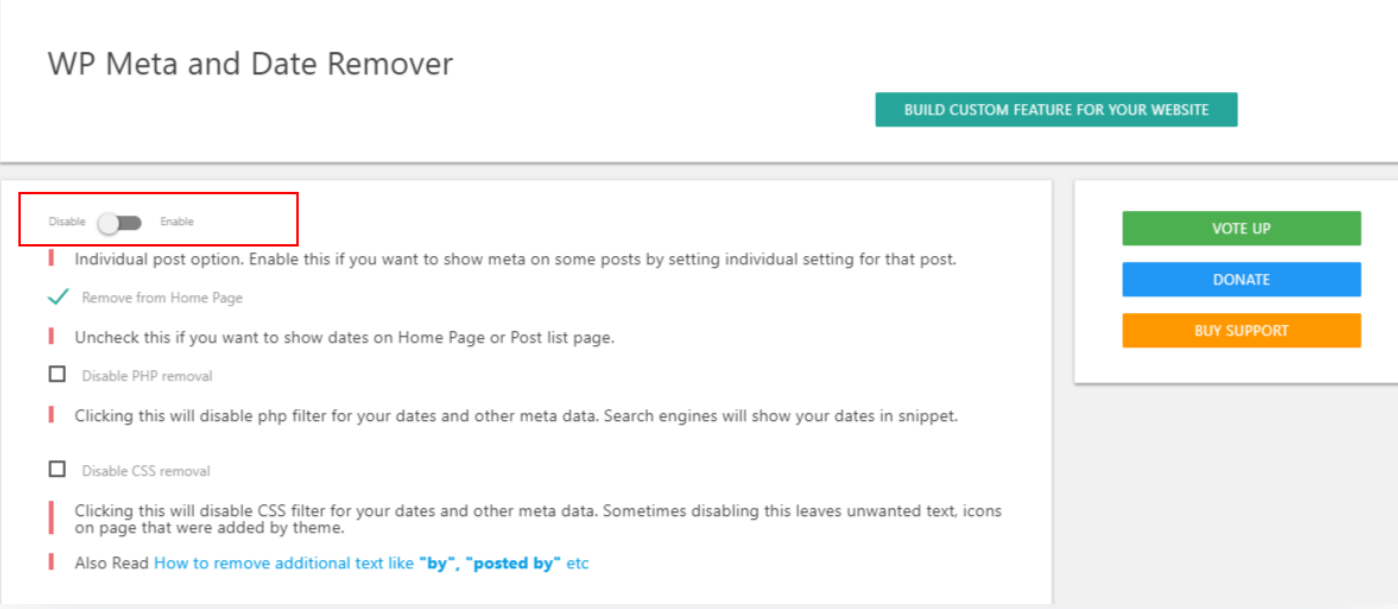
Yöntem 3:WordPress Gönderilerini Yayınlamak için Genel Yazar Adı Oluşturma
Yazarı WordPress gönderilerinde gizlemenin bir başka alternatif yolu da genel bir ad oluşturmak ve bunu geçmiş ve gelecekteki tüm makaleleriniz için kullanmaktır.
Öncelikle WordPress sitenize yeni bir yazar ekleyin ve ona editör ekibi gibi genel bir kullanıcı adı verin.
Daha sonra Kullanıcılar »Tüm Kullanıcılar sayfasını ziyaret etmeniz ve yeni eklediğiniz kullanıcı adının altındaki Düzenle bağlantısını tıklamanız gerekir.
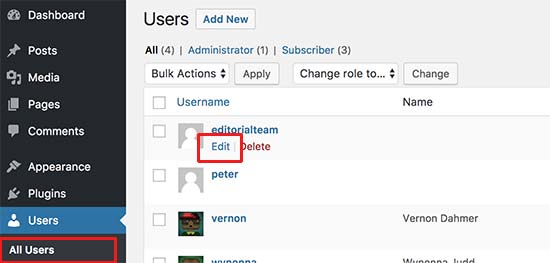
Kullanıcı profili ekranında Takma Ad seçeneğine ilerleyin ve görüntülenmesini istediğiniz adı girin (örneğin, Editör Ekibi).
Bundan sonra, Adı herkese açık olarak görüntüle seçeneğinin yanındaki açılır menüye tıklayın ve az önce girdiğiniz takma adı seçin.
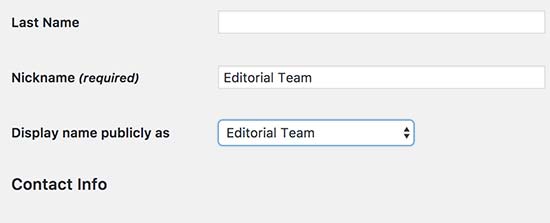
Artık WordPress seçilen tüm gönderileri güncelleyecek ve yazarın adını değiştirecektir.
